10 modi creativi per utilizzare Google Keep ogni giorno
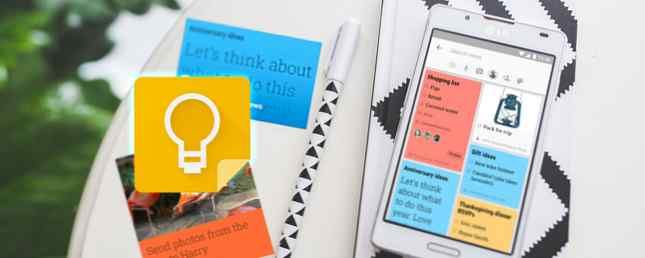
Hai un fantastico ricordo?
O semplicemente usa la carta?
Quindi, non hai bisogno di Google Keep o di nessun altro dalla gigantesca galassia di app per la creazione di note digitali.
Anche questo non è un altro di quegli articoli in cui vado in città elogiando un'app rispetto all'altra. Gli strumenti per prendere appunti sono tanto sui nostri bisogni individuali quanto sulle abitudini che formiamo con ciascuno di essi. Google Keep potrebbe essere la risposta di Google a Evernote ... ma non è Evernote o Microsoft OneNote. Google Keep è migliore per le note temporanee, mentre Evernote è eccezionale per mantenere le cose a lungo termine.
Il mio flusso di lavoro include sia Evernote e Google Keep Google Keep contro Evernote: quale app per tenere note è la cosa migliore per te? Google Keep contro Evernote: quale nota per tenere l'app è la cosa migliore per te? Confuso tra Google Keep e Evernote? Abbiamo confrontato i due per aiutarti a decidere qual è il migliore per te. Leggi di più . Il primo fa il sollevamento e l'immagazzinaggio. Quest'ultimo è per annotare appunti veloci. Queste note rapide non hanno bisogno di un ingorgo di funzionalità ed è qui che Google Keep si inserisce bene. Inoltre, Google Keep fa parte dell'ecosistema di Google e si sincronizza su molti dei dispositivi digitali che puoi immaginare. E, funziona anche offline.
Anche se segue la regola del KISS dorato (Keep It Simple Stupid), Google Keep ha alcuni trucchi e suggerimenti 4 Suggerimenti e trucchi di Google Keep per note, elenchi e attività migliori 4 Suggerimenti e trucchi di Google Keep per note, elenchi e note migliori To-Dos Per saperne di più sul suo menu. Ecco dieci usi creativi di Google Keep.
Richiamo attivo con “Schede flash”
È possibile utilizzare software flashcard dedicati come Anki o SuperMemo. Puoi anche riutilizzare Google Docs come uno strumento di flashcard. E poi, puoi attingere a Google Keep Promemoria funzione per impostare suggerimenti periodici. Le opzioni di promemoria sono personalizzabili: puoi selezionare qualsiasi data e ora per le ripetizioni distanziate. Impostali per ripetere periodicamente o fermarsi dopo un numero specifico di occorrenze.

Mentre questo sistema manca della sofisticata ripetizione spaziale - cioè aumentando l'intervallo di revisione ogni volta che una carta viene richiamata correttamente - è efficace come prompt improvvisato per il richiamo attivo Memorizza qualsiasi cosa Usando Richiamo attivo Memoria Memorizza qualsiasi cosa Usi Richiamo attivo Memoria La tua memoria fa schifo, ma non è nulla non puoi migliorare Sia che tu stia cercando di apprendere una lingua, una geografia o anche competenze di programmazione di base, l'apprendimento attivo del ricordo ti consente di dedicare dettagli alla memoria. Leggi di più .
Ricorda: Puoi entrare in Google Keep impostazioni e modificare le impostazioni predefinite di promemoria per Mattina, Pomeriggio e Sera.

Trasformalo in una lista Bucket visuale
Sono un grande fan di Trello come un consiglio di visione Come creare una scheda di visione e incontrare i tuoi grandi obiettivi Come creare una scheda di visione e incontrare i tuoi grandi obiettivi Puoi chiamarli come grandi rocce o obiettivi grandi, pelosi e audaci. Alcuni lo chiamano una lista secchio. Svuotare quel secchio richiede un'azione. È qui che uno strumento visivo come Trello si rivela utile. Leggi di più . La visualizzazione a griglia di Google Keep è abbastanza potente da comportarsi come una lavagna a collage dei tuoi obiettivi. Potrebbe essere una lista per la vita, o una commissione per le risoluzioni del nuovo anno. Inutile dire che dovresti passare un po 'di tempo a pensare a quali sono i tuoi sogni e cosa vuoi ottenere per l'anno e per gli anni successivi e Google Keep può aiutarti.
Trascina e rilascia immagini visivamente motivanti nelle note o usa l'icona della fotocamera per scattare foto con lo smartphone. Con un'etichettatura premurosa, trasforma Google Keep nella tua vision board, brain dump e to-do list manager.
Puoi usa i codici colore per mostrare i progressi o indicare un intervallo di tempo per gli obiettivi. Uso caselle di controllo per abbattere gli obiettivi in più mini-passi possibili. Ecco un'istantanea della mia scheda di visione:

Concentrati con una lista anti-distrazione
Viviamo nell'epoca della produttività. Viviamo anche in un'epoca di infinite distrazioni. Uno studio spesso citato sul costo del lavoro interrotto (PDF) suggerisce che abbiamo bisogno di una media di 25 minuti per tornare a qualsiasi attività dopo una distrazione. Mentre ci sono molte strategie per affrontare le interruzioni del posto di lavoro, Google Keep può essere un semplice dispositivo per gestire le piccole cose che richiedono la nostra attenzione parziale.
Per esempio, stabilire una regola per scaricare qualsiasi pensiero o domanda casuale su Google Keep che attacca la tua mente mentre lavori. Forma a “Fuoco-Forget-Delete” mini-abitudine per sparare le tue riflessioni casuali.
“Quando è il programma televisivo di domani?”
“Quanto dovrei budget per il viaggio?”
“Qual era il nome del manager in XYZ Inc.?”
Invece di cercare subito le risposte, puoi tornare da loro quando fai una pausa.
Ho trovato il Note vocali la funzione su Google Keep è particolarmente efficace per catturare queste riflessioni. Trascrive automaticamente anche l'audio in testo.

Doodle i tuoi pensieri
Aggiungi disegni alle note di Keep. Funziona solo su Android, ma è utile se vuoi semplicemente scarabocchiare, disegnare le indicazioni per qualcuno, condividere una foto o annotare su un'immagine. In alternativa, andare avanti e giocare a Pictionary con i tuoi amici.
Guarda come l'artista e illustratore Josh Pomeroy utilizza Google Keep nel suo flusso di lavoro:
La funzione di disegno ti offre tre stili di penna (penna, pennarello e evidenziatore) e 28 colori diversi tra cui scegliere. È anche possibile aggiungere disegni a note esistenti.
Hack Your Shopping con liste condivise
Questo è probabilmente uno degli usi più potenti di Google Keep. Le famiglie possono utilizzare le note di Keep condivise per fare la spesa.

Ecco tre idee:
- Scegli qualcosa quando torni dall'ufficio e spunta. Poiché l'aggiornamento è sincronizzato con tutti i collaboratori della famiglia, hanno una cosa in meno da acquistare.
- Affronta i corridoi sconcertanti e i labirinti di un ipermercato dividendo e verificando le cose su una nota di Keep. Può essere un enorme risparmio di tempo quando sei precipitato e lo shopping non è una gioia.
- È facile trascinare e rilasciare per riordinare le caselle su una nota Keep. Qualcuno può riordinare la priorità di un articolo sulla lista di collaborazione per l'attenzione immediata.
Puoi anche imposta un promemoria sulla posizione per un luogo e popolerà automaticamente l'elenco come notifica mentre entri nel negozio. Naturalmente, questo potrebbe non funzionare in ogni parte del mondo e i promemoria di posizione possono essere una seria perdita di batteria!
Pianifica i tuoi pasti ogni giorno
Le note collaborative di Google Keep possono essere seguite con piani pasto condivisi. Google non ha ancora trovato un modo per integrare Google Keep con Google Calendar per la pianificazione dei pasti. Sarebbe fantastico, ma la seconda soluzione è pianificare i pasti settimanali in anticipo. Pianificare i pasti settimanali in meno di 1 ora con 5 strumenti Web Pianificare i pasti settimanali in meno di 1 ora con 5 strumenti Web. C'è un modo per mangiare cibi sani che non costano molto e lo fanno in un modo che non richiede troppo sforzo da parte tua. Quel segreto sono i piani pasto settimanali. Leggi di più con promemoria sulla posizione per informarti su eventuali negozi di generi alimentari che potresti dover fare. Le note condivise aiutano anche a rendere le decisioni sulla pianificazione dei pasti senza soluzione di continuità.

Parlaci delle tue idee per la pianificazione dei pasti con Google Keep nei commenti. Preferiresti una singola nota per il piano della settimana o un insieme di note individuali che puoi ruotare nel mese? Ecco come appare il mio piano alimentare per un giorno.
Se vuoi prendere sul serio la tua dieta, combinare la calcolatrice IIFYM con Excel Come costruire pasti perfetti con la calcolatrice IIFYM e Excel Come costruire pasti perfetti con la calcolatrice IIFYM ed Excel Puoi facilmente progettare i pasti che soddisfano i tuoi obiettivi di assunzione nutrizionale. Raggiungi i tuoi obiettivi di fitness utilizzando il calcolatore gratuito IIFYM e un foglio di calcolo Excel per pasti sani ogni giorno. Leggi di più .
La nota da 30 secondi che cambia la vita
Ho preso davvero il post di Robyn Scott su Medium sulla nota da 30 secondi e la sua prospettiva che altera i benefici.

È un'abitudine che sto cercando di creare con la semplicità di Google Keep. Allego un Etichetta di 30 secondi ad ogni nota. Devo dire che quando rivisito le note dopo, non solo mi dà una nuova angolazione su cui riflettere, ma aiuta anche a cambiare i miei pregiudizi.
Per quelli su dispositivi con Android 4.2+, aggiungi rapidamente pensieri senza sbloccare il tuo dispositivo con il widget della schermata di blocco. Quelli su iOS, possono aggiungere Google Keep al Oggi vista del centro di notifica per l'accesso rapido. Prova una nota di 30 secondi e dicci nei commenti se ti aiuta a fare nuove osservazioni in qualsiasi modo.
Cattura tutta la saggezza con le note del libro
Amazon Kindle ha i suoi punti salienti del libro. Puoi esportarli facilmente su qualsiasi notebook digitale. Ma per quanto riguarda i libri fisici che leggi? Usa Google Keep e il suo potente Trascrivere caratteristica.
Fai clic sull'icona della fotocamera in Google Keep. Scatta una foto o importa un'immagine dalla tua galleria fotografica. Puoi ritagliare la parte da cui vuoi afferrare il testo nell'app fotocamera o nella galleria fotografica. Nella nuova nota, fai clic sul menu di overflow (tre punti verticali) e scegli Trascrivi il testo. Il software OCR (Optical Character Recognition) di Google funziona e il testo dell'immagine viene visualizzato nella nota. Clic Fatto. La tua nota ora dovrebbe contenere l'intero testo dall'immagine del libro.

Etichettare le note o codice colore. Per le citazioni specifiche, ho anche impostato dei promemoria nel tentativo di ricordare tutte le cose che ho letto durante il giorno.
Anche l'acquisizione dei dettagli di contatto dai biglietti da visita è un uso comune dell'OCR di Google Keep.
Un po 'di apprendimento della lingua
Vuoi rivedere le parole difficili da pronunciare e vedere se parli chiaramente? Tocca il microfono e registra la parola. Controlla le pronunce più tardi rispetto a qualsiasi guida alla pronuncia online. Inoltre, è probabile che se pronunci la parola correttamente, Google Keep lo trascriverà correttamente. Provalo con parole come “detriti” o “commovente”.

In classe, Google Keep può essere uno strumento utile per correggere il modo in cui i giovani studenti parlano.
Gestione semplice dei progetti in 10 minuti
La gestione del progetto non è solo per gli impiegati. Puoi prendere qualsiasi strumento GTD e utilizzare i migliori principi di project management 6 Suggerimenti per la gestione dei progetti che puoi utilizzare per organizzare la tua vita 6 Suggerimenti per la gestione dei progetti che puoi utilizzare per organizzare la tua vita Project Management è la professione per fare le cose. I nostri consigli ti aiuteranno ad applicare la prospettiva, le competenze e gli strumenti di un project manager per organizzare la tua vita. Leggi di più per organizzare la tua vita. L'intero scopo di spiegare l'uso di Google Keep sarà un po 'eccessivo per questo articolo, quindi ti sto indirizzando a una spiegazione breve, ma pertinente, da parte di Eli, il Computer Guy che lo usa per compiti superficiali. Ottiene particolare vantaggio dalla sua sincronizzazione con un orologio intelligente.
Le schede di categoria non ufficiale per Chrome sono un aiuto enorme per l'ordinamento e l'organizzazione della tua pila di note su Google Keep. Mettilo a buon uso con un sistema di etichettatura quando i tuoi appunti iniziano ad andare in tilt.
Google Keep funziona con Google Drive e puoi combinare entrambi per progetti di team singoli o di piccole dimensioni. Tutto rimane all'interno dell'ecosistema di un unico strumento onnipresente. Ad esempio, puoi copiare una nota con una struttura in Google Documenti ed espanderla lì.
Per progetti più robusti, consiglierei l'uso di Trello.
Raccontaci le tue idee semplici e perfette per Google Keep
Assunzione di note Guida rapida e sporca per una perfetta annotazione digitale: una guida rapida e sporca per una perfetta acquisizione digitale delle note Impara come prendere appunti nel modo giusto. Ecco alcuni dei consigli più efficaci per diventare un professionista di prendere appunti digitali. Per saperne di più si tratta di avere un posto comune per le discariche mentali. Ognuno di noi lo fa diversamente. Ma possiamo imparare dalle migliori pratiche l'uno dell'altro. Sì, Google Keep non ha un'API pubblica per l'integrazione con altre app. Ma puoi salvare e inviare materiale da qualsiasi luogo su qualsiasi dispositivo. Questo apre una varietà di usi.
Per un'alternativa, controlla la fantastica app Sticky Notes di Windows 10 Come iniziare con Windows 10 Sticky Notes in meno di 5 minuti Come iniziare con Windows 10 Sticky Notes in meno di 5 minuti Sticky Notes è uno degli strumenti sottoutilizzati su Windows 10 Vediamo come puoi massimizzarlo con l'aiuto di Insights. Leggi di più .
Scopri di più su: Google, App per prendere appunti e lista delle cose da fare.


